由于笔者朋友大多数使用的是联想笔记本或者台式机,经常叫偶给他们重装系统。一群傻蛋,只会用,不会装!经常拿个软件包到处跑,很累!自从爱上量产技术后,一直想做一个优盘联想OEM XP SP3系统盘。在朋友们的赞助下,整了一个4G的联想优盘,并一次量产成功。现将有关方法介绍如下!
一、检测优主控芯片
移动盘芯片检测软件ChipGenius v3.01(芯片精灵)新版下载址:
下载后,打开检测软件ChipGenius,插入联想优盘。自动检测主控芯片信息。如下图:

二、下载量产软件
按照软件自动检测后提出的资料下载地址,到下面的网站下载慧荣U盘量产工具(汉化版)。
http://www./softs/28784.html
(这里并不是通用的量产工具,一定要根据ChipGenius检测出来的相对于的芯片操作)
三、量产过程
1、解压刚才下载的量产软件包Test_SM32x_H1226_HH,双击运行sm32Xtest.exe。如下图:
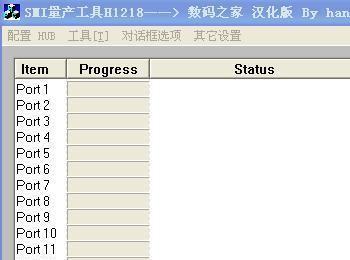
2、单击右边的“扫描USB”,软件自动检测本机上的优盘。检测到后在下面的空白处显示如下信息:
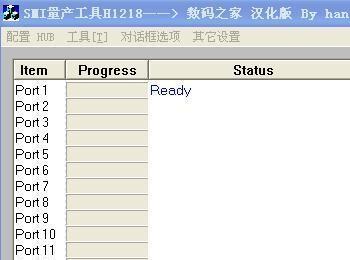
3、检测到硬盘信息后,单击右边的参数设置,在弹出输入密码的对话框中输入320或者按两下空格键,然后点击确定按钮,进入下一个界面:
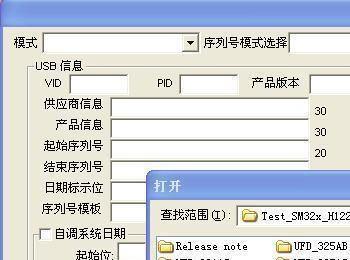
4、选中DEFAULT.INI文件,点击打开后,就如下图:

5、在制作CDROM前的框中打勾,然后点击后面的按钮,找到存放ISO文件的路径后,点击打开按钮,最后点击确定按钮。其他设置就默认好了,一般不用改什么。所有参数设置好后,点右上角的确定,然后返回主界面。
6、下面就要开始量产,新手朋友赶快深吸一口气吧,不然心跳会很厉害的啊。其实,只要严格按照步骤做,保证一次成功。
点软件右上角的开始量产按纽,会弹出一个确认对话框,直接点确定就是了。量产开始啦,如下图!
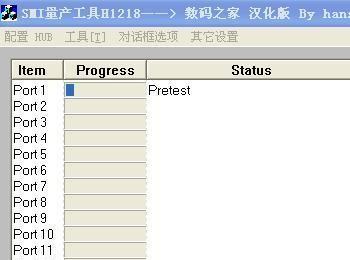
7、大约半枝烟的功夫,量产成功。呵呵,简单吧!
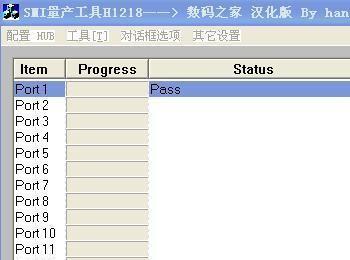
量产失败,或者重新量产,怎样操作?
同样,插入U盘,打开sm32Xtest.exe,先扫描USB,现点调试,在弹出的窗口中输入“1111”
即可进入调试。

再在右下角,点“擦除全部”,即可清除U盘的所有信息,然后重新插入,即可再次量产!
